코스 페이지 탐색
이름이 표시되는 목록에서 코스 목록을 볼 수 있습니다. 이전 강좌로 돌아가서 콘텐츠를 검토하고 자료를 재사용하며 향후 강좌를 준비할 수 있습니다.
기관에서 로그인 후 나타나는 페이지를 제어합니다.
코스 페이지에서 모든 코스에 액세스할 수 있습니다. 각 코스 카드에는 코스 아이디,코스 제목 및 강사가 나열됩니다. 강좌에 여러 교수자가 있는 경우 목록에 대해 여러 교수자를 선택합니다. 추가 정보를 선택하여 추가된 경우 설명 및 일정을 확인합니다.
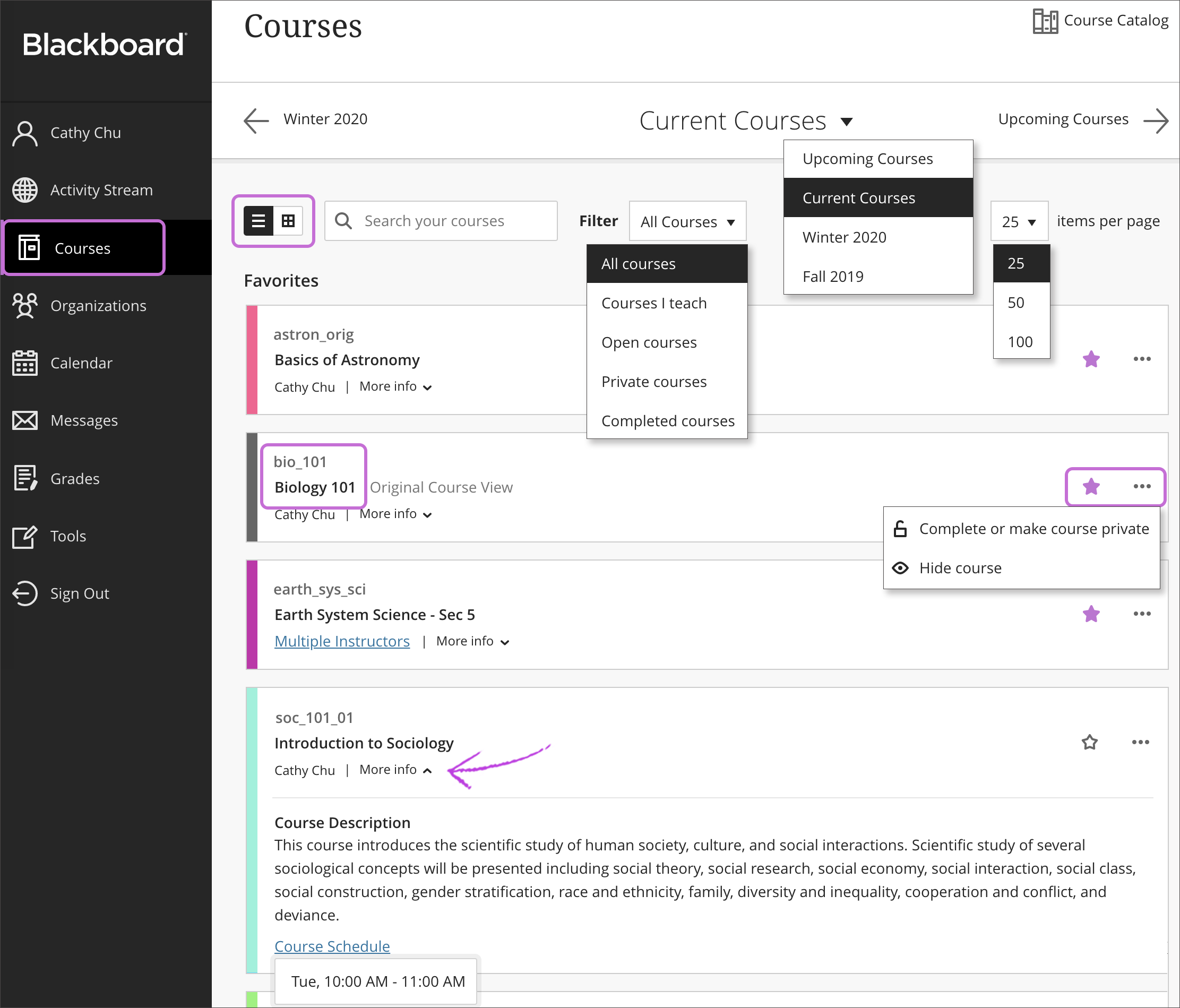
필터 또는 목록을 검색 할 수 있습니다. 필터 메뉴를 사용하여 페이지 보기를 수정합니다. 필터링된 목록은 코스에 액세스할 때 유지됩니다. 다른 페이지로 이동하면 모든 코스가 다시 표시됩니다. 현재 페이지에서 코스를 찾기 위해 검색 기능을 사용합니다.
용어별로 찾아보기. 과거,현재 및 향후 코스로 이동합니다. 당신이 과정을 많이 가르치는 경우,각 페이지에 표시 얼마나 많은 선택할 수 있습니다. 목록 하단에는 긴 목록을 탐색할 수 있는 페이지 선택기가 있습니다.
즐겨 찾기를 빠르게 봅니다. 코스에 자주 액세스하는 경우 별표 아이콘을 선택하여 즐겨찾기에 추가하여 목록 상단에 표시할 수 있습니다. 더 이상 스크롤! 별표 아이콘을 다시 선택하여 즐겨찾기에서 코스를 제거할 수 있습니다.
목록의 코스 순서를 변경할 수 없습니다. 코스는 알파벳 순서로 나열 먼저 최신 코스 용어로 그룹화됩니다. 즐겨찾기가 페이지 상단에 표시됩니다.
코스를 관리합니다. 다음과 같은 상태로 코스를 설정할 수 있습니다:
- 열기:학생들이 참여할 준비가 되면 코스를 열 수 있습니다.
- 비공개:콘텐츠를 추가하거나 실험하는 동안 코스를 비공개로 설정한 다음 준비가 되면 학생들에게 열 수 있습니다. 학생은 코스 목록에서 개인 코스를 볼 수 있지만 액세스할 수는 없습니다.
활성 기간 동안 코스를 비공개로 설정할 수 없습니다. 사용자가 비공개 강좌에 액세스해야 하는 경우 관리자에게 강좌 설정에 대해 문의하십시오.
- 숨기기: 코스 목록에서 코스를 숨기도록 선택하여 보기를 구성할 수 있습니다. 숨겨진 코스에 대한 활동은 더 이상 성적 등 모든 코스에 대한 글로벌 페이지에 표시되지 않습니다. 교수자 만 코스를 숨길 수 있습니다. 숨겨진 코스를 표시하려면 목록에서 숨김>코스 메뉴 열기>코스 표시를 선택합니다.
- 완료:강좌가 종료되면 강좌를 완료하도록 설정할 수 있지만 더 이상 변경할 수는 없습니다. 학생은 콘텐츠에 액세스할 수 있지만 더 이상 코스에 참여할 수 없습니다. 예를 들어 토론에 회신하거나 과제를 제출할 수 없습니다. 당신이 원하는대로 당신은 열거 나 비공개로 과정을 반환 할 수 있습니다. 그러나 코스에 종료 날짜가 있고 종료 날짜가 경과하면 학생은 더 이상 코스에 액세스 할 수 없습니다. 따라서 코스를 완료한 후 종료 날짜 이후에 다시 열면 학생은 해당 강좌에 액세스할 수 없습니다.
과정을 완료하거나 결정을 반전에 대한 자세한
보기 변경. 코스 페이지를 목록 또는 그리드로 볼 수 있습니다. 그리드 보기에서 코스 카드의 이미지를 사용자 지정할 수 있습니다.
이미지의 최소 크기는 가로 세로 비율이 4:1 인 1200 엑스 300 픽셀입니다. 이 측정을 사용하여 최상의 품질을 보장하십시오. 코스 카드 이미지의 오른쪽 상단에 있는 메뉴를 열고 코스 이미지 편집을 선택하여 새 이미지를 업로드합니다.
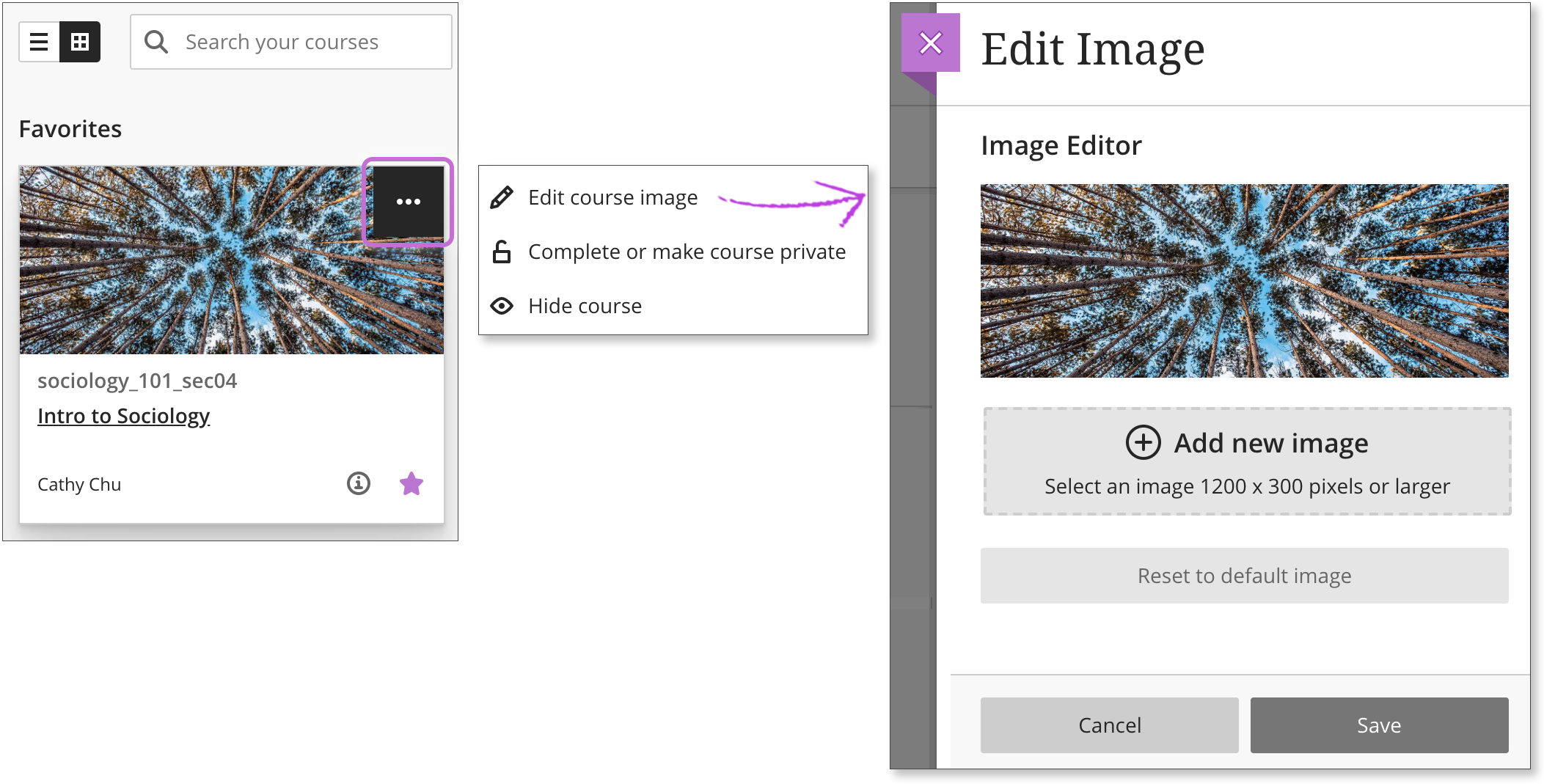
코스 카드 이미지에는 텍스트를 사용하지 않는 것이 좋습니다. 텍스트를 사용하는 경우 이미지의 세로 및 가로로 텍스트를 가운데에 맞춥니다. 긴 텍스트를 여러 줄로 줄 바꿈하여 텍스트가 작은 중단점에서 잘리지 않도록 합니다.
용어는 어떻게 작동합니까?
용어는 교육 기관이 학업 일정에 따라 코스를 구성하는 데 도움이되는 정의 된 기간입니다. 교육 기관은 용어를 사용하여 코스를 그룹화하고 가용성을 대량으로 제어 할 수 있습니다.
용어의 시작 및 종료 날짜는 코스 페이지에 연결된 코스가 표시되는 위치를 제어합니다:
- 기간 기간이 경과한 경우,강좌는 페이지 제목으로 용어 이름과 함께 과거 강좌에 나타납니다. 학생들은 이러한 과정에 액세스 할 수 없습니다.
- 기간 기간이 현재 인 경우,코스는 그룹으로 용어 이름과 함께 현재 코스에 나타납니다.
- 용어 시작 및 종료 날짜가 모두 미래의 경우,코스는 그룹으로 용어 이름과 함께 곧 코스에 나타납니다. 학생들은 이러한 과정에 액세스 할 수 없습니다.
강좌가 용어와 연결되어 있지 않거나 사용자 지정 시작 및 종료 날짜를 사용하고 현재 활성 상태인 경우,강좌 페이지의 분류된 날짜 그룹에 나타납니다. 비임기 강좌는 종료될 때 과거 강좌 페이지에 표시되거나,이후에 시작하는 경우 예정된 강좌 페이지에 표시됩니다.
코스 카탈로그 찾아보기
코스 카탈로그를 사용하여 교육 기관에서 제공되는 코스를 검색할 수 있습니다. 코스 페이지에서 코스 카탈로그 링크를 찾을 수 있습니다.
카탈로그에서 다음 필드를 기반으로 코스를 검색할 수 있습니다:
- 코스 아이디
- 코스 설명
- 코스 강사
- 코스 용어
필드 유형을 선택한 후 검색어 또는 구를 입력합니다. 기본적으로 검색은 검색어가 포함된 모든 코스를 찾습니다. 이 작업을 변경하여 동일한 코스를 검색하거나 대신 검색어로 시작할 수 있습니다. 또한 사용 가능한 코스의 전체 목록을 보려면 비어 있지 않음을 선택할 수 있습니다.
이동을 선택하여 검색을 시작합니다. 결과 목록이 너무 긴 경우 생성 날짜 필터를 사용하여 결과를 구체화할 수 있습니다. 날짜를 선택하고 해당 날짜 이전 또는 이후에 코스를 만들었는지 여부를 선택합니다.
결과에서 코스를 선택하여 콘텐츠를 미리 봅니다. 코스에서 자체 등록을 허용하는 경우 즉시 코스에 등록할 수 있습니다. 코스 카탈로그에서 코스 메뉴를 열고 등록을 선택합니다.